由於軟件注冊的原因,我需要更改hosts文件來防止服務器驗證!那麼在我們修改這個文件的時候,修改完成之後發現保存不了,這種情況我們該怎樣解決呢,難道就不能修改了嗎?下面我們一起看看解決的方法吧
有時候我們要破解一些軟件與服務器通訊,所以通常都需要更改Hosts文件來達到目的,XP系統可以直接修改保存,但是Win7系統卻提示沒有權限去修改,那麼我們要怎樣辦呢,我們修改的是c:/windows/system32/drivers/etc下面的hosts文件。
首先打開該文件所在的文件,路徑是:c:/windows/system32/drivers/etc,如圖:
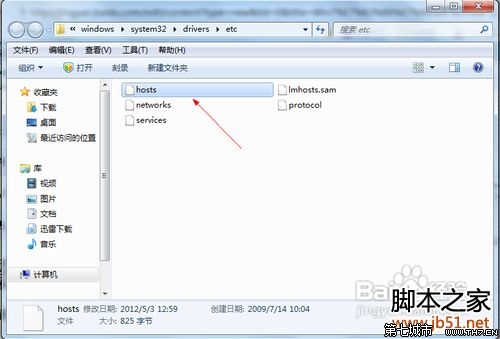
然後我們在該文件上面右鍵,選擇屬性選項,如圖所示:
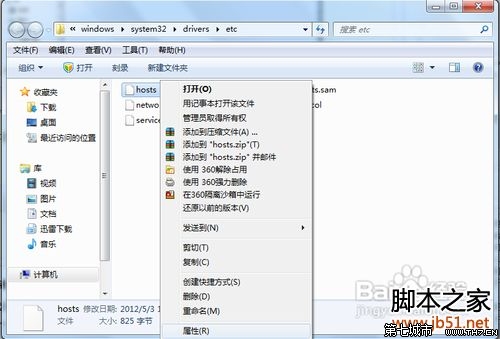
然後在打開的屬性窗口中,我們切換到安全選項卡下,如圖所示:
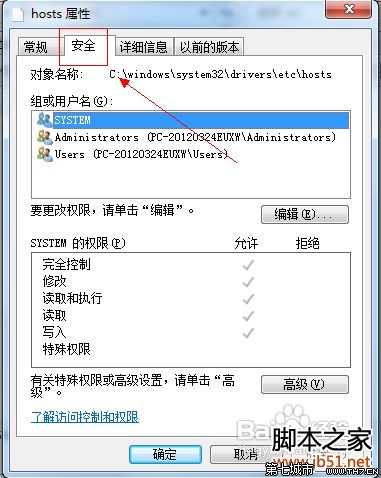
然後我們選擇安全選項卡的高級按鈕,如圖所示:
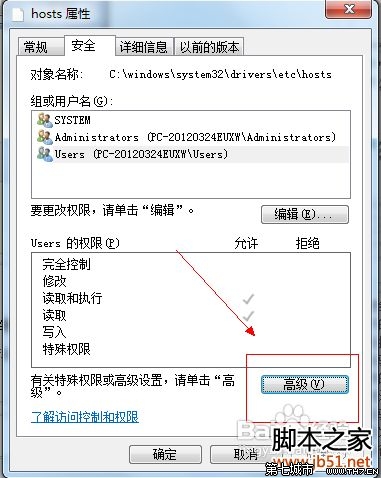
在打開的新窗口中,我們選擇更改權限的按鈕,如圖所示:
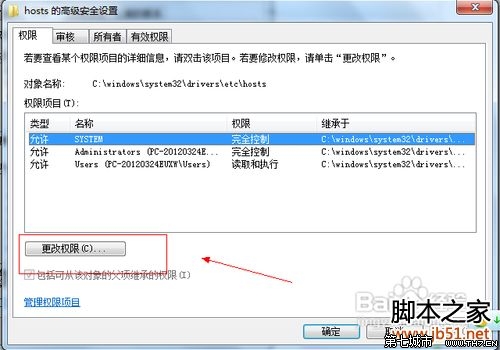
然後在打開的新窗口中去除包括可從該對像的父項繼承的權限,然後再單擊添加按鈕,如圖所示 :
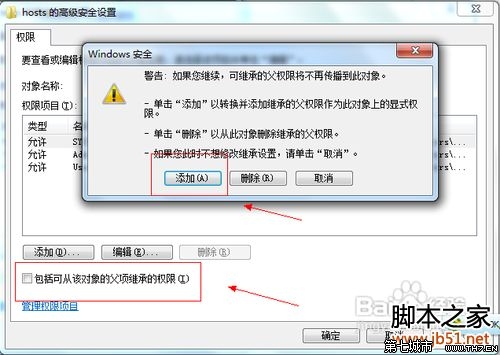
單擊添加按鈕之後,我們回到窗口中,單擊確定按鈕,彈出windows安全窗口,我們單擊是按鈕即可,如圖所示:
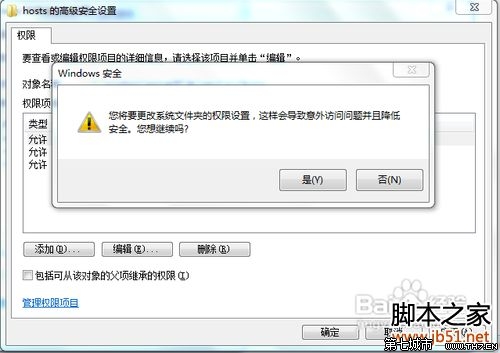
然後我們再單擊確定按鈕,回到一開始的屬性窗口中,然後選擇我們當前用戶所有的管理員組,並按編輯按鈕,如圖所示:
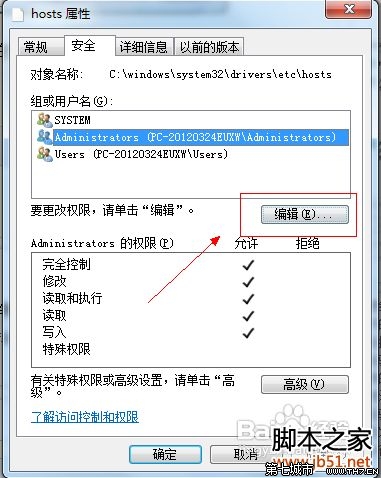
在彈出的窗口中,我們勾選當前用戶所在的管理組、給予完全控制的權限,如圖所示:
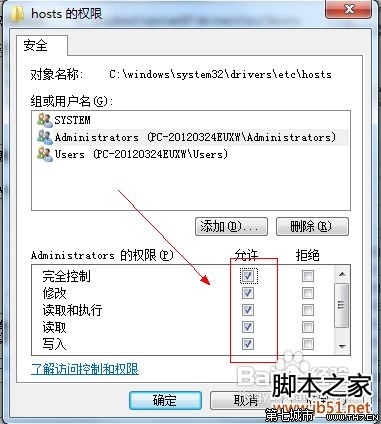
修改完成之後單擊確定按鈕,再單擊確定按鈕即可,這樣就可以對Hosts文件進行修改了。